w10怎么改时间 win10如何修改时间和日期
更新时间:2023-12-28 10:38:47作者:jiang
在现代社会时间和日期是我们生活中必不可少的元素,而对于使用Windows 10操作系统的用户来说,改变时间和日期是一项基本的操作。无论是需要调整时区、修改日期格式,还是更改系统时间,Windows 10都提供了简便的方法。通过简单的几步操作,用户可以轻松地调整系统时间,以满足个人需求。本文将介绍如何在Windows 10中修改时间和日期,帮助用户快速掌握这项基本技能。无论是为了准确记录事件的发生时间,还是为了调整计算机与外部时间的同步,改变时间和日期都是非常重要的操作,让我们一起来了解吧!
具体步骤:
1.在Windows10桌面,鼠标右键点击桌面左下角的开始按钮。在弹出的右键菜单中点击“设置”菜单项。
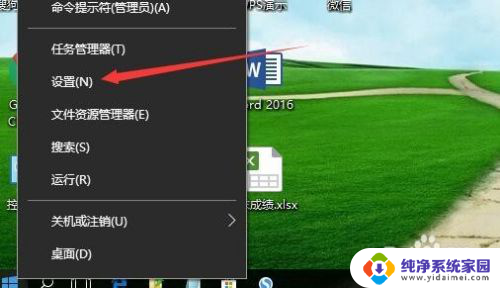
2.这时就会打开Windows10的设置窗口,点击窗口中的“时间和语言”图标。
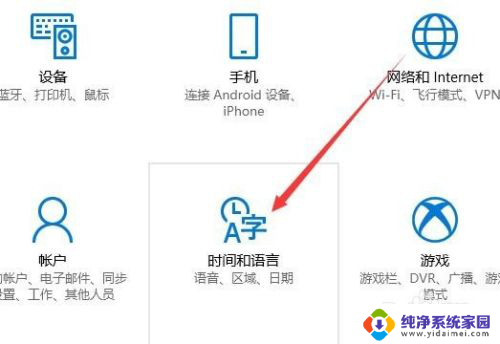
3.在打开的日期和时间窗口中,点击左侧边栏的“日期和时间”菜单项。
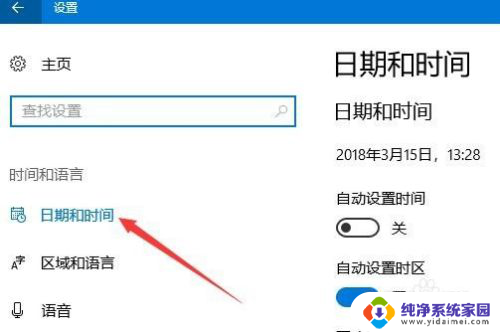
4.在右侧窗口中找到“更改日期和时间”一项,点击下面的“更改”按钮。

5.这时就会弹出更改日期和时间的窗口了,在这里修改当前的日期与时间。最后点击确定按钮就可以了。
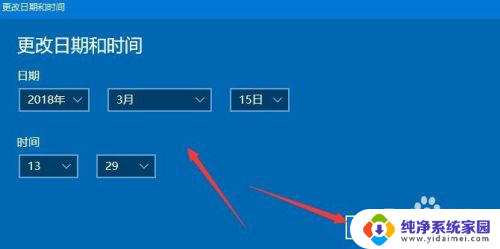
以上就是如何在w10中更改时间的全部内容,如果你遇到这种情况,可以按照以上步骤解决,非常简单快速。
w10怎么改时间 win10如何修改时间和日期相关教程
- 怎么改电脑时间日期 Win10如何修改时间和日期设置
- win10修改时间和日期 win10 电脑时间和日期修改方法
- win10修改电脑的时间日期 win10电脑如何设置时间和日期
- win10怎么更改电脑时间 Win10系统如何修改时间和日期
- windows10怎么改时间 Win10如何修改时间和日期设置
- win10如何更改电脑时间 win10如何修改时间和日期设置
- win10怎样修改系统时间 电脑如何更改系统时间和日期
- win10如何修改电脑日期 Win10系统如何手动修改日期和时间
- win10改时间日期怎么改 电脑怎样更改系统时间和日期
- win10哪里改时间 win10如何修改时间和日期
- 怎么查询电脑的dns地址 Win10如何查看本机的DNS地址
- 电脑怎么更改文件存储位置 win10默认文件存储位置如何更改
- win10恢复保留个人文件是什么文件 Win10重置此电脑会删除其他盘的数据吗
- win10怎么设置两个用户 Win10 如何添加多个本地账户
- 显示器尺寸在哪里看 win10显示器尺寸查看方法
- 打开卸载的软件 如何打开win10程序和功能窗口